HL-5170DN
Vanliga frågor & felsökning |
Vad gör man när pappret har fastnat?
Precis efter att du har använt skrivaren, kan vissa delar inuti skrivaren vara mycket varma. När du öppnar frontluckan eller det uppåtvända utmatningsfacket på skrivaren, vidrör aldrig de skuggade delarna som visas nedan.
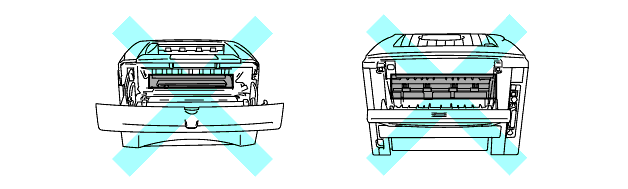
Ta loss pappret som har fastnat enligt följande.
Om pappret som har fastnat avlägsnas fullständigt med hjälp av informationen i följande steg, kan du sätta tillbaka pappersfacket först och sedan stänga frontluckan, så kommer skrivaren att återuppta utskriften automatiskt.
Om skrivaren inte börjar skriva ut automatiskt, trycker du på knappen Go. Om skrivaren fortfarande inte börjar skriva ut, var vänlig kontrollera att allt återstående papper som har fastnat har avlägsnats från skrivaren. Försök sedan att skriva ut igen.
- Om pappret fastnar under användning av det nedre pappersfacket (tillbehör), kontrollera att det det övre pappersfacket är korrekt installerat.
- Avlägsna alltid allt papper från pappersfacket och ordna pappersbunten när du fyller på nytt papper. Detta hjälper till att förhindra att flera pappersark matas in i skrivaren samtidigt och minskar risken för att pappret fastnar.
-
Dra ut pappersfacket fullständigt från skrivaren.
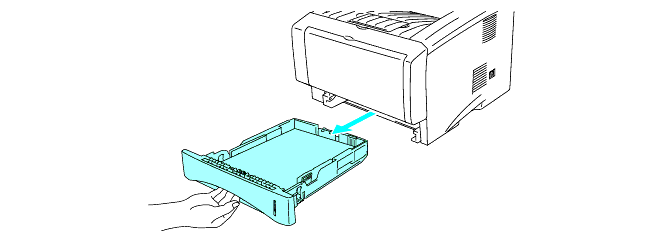
-
Dra ut pappret som har fastnat från skrivaren.
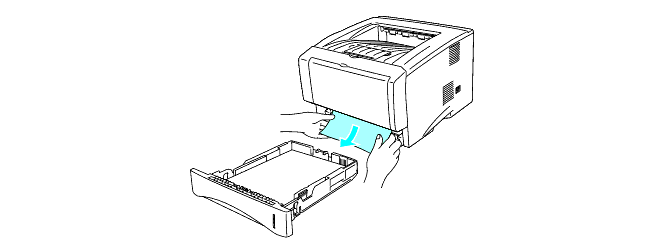
-
Tryck på låsknappen för frontluckan på skrivaren och öppna luckan.
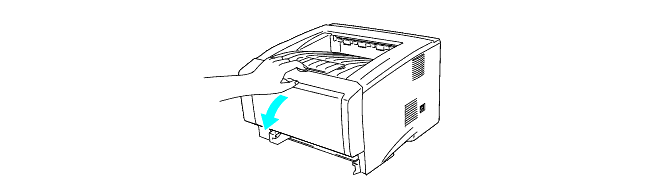
-
Dra ut trumenheten. Dra ut pappret som har fastnat från skrivaren. Om du inte kan avlägsna trumenheten utan ansträngning, dra inte hårdare. Dra istället i kanten av pappret som har fastnat från pappersfacket. Om pappret som har fastnat inte går att dra ut utan ansträngning, vrid jam-knappen mot dig samtidigt som du försiktigt drar ut pappret.
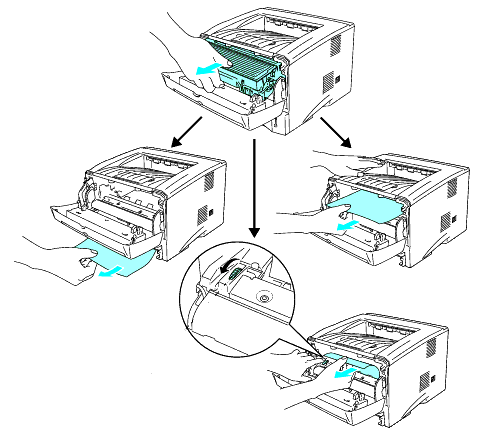
Vidrör inte elektroderna som visas nedan eftersom detta kan leda till skador på skrivaren på grund av statisk elektricitet.
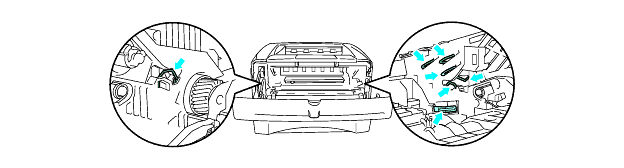
-
Öppna det uppåtriktade utmatningsfacket. Dra ut papperet som har fastnat ur smältningsenheten. Om pappret som har fastnat går att avlägsna, gå till Steg 7.
Om du måste dra ut pappret i riktning mot skrivarens baksida, kan det hända att fixeringsenheten smutsas ned av toner-pulver och det kan fläcka ner de efterföljande utskrifterna. Skriv ut några testsidor tills nedfläckningen av toner upphör.
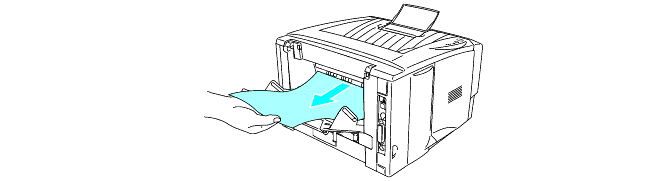
Precis efter att du har använt skrivaren, kan vissa delar inuti skrivaren vara mycket varma! Vänta tills skrivaren har svalnat innan du vidrör de inre delarna av skrivaren.
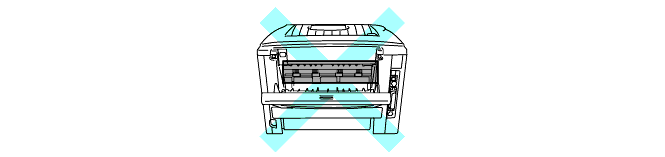
-
Öppna locket för avlägsnande av papper som har fastnat. Dra ut papperet som har fastnat i fixeringsenheten.
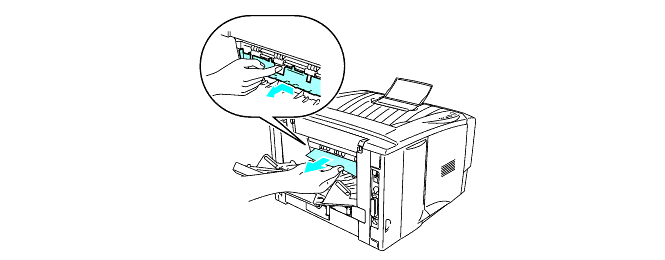
-
Stäng locket för avlägsnande av papper som har fastnat. Stäng det uppåtriktade utmatningsfacket. Om pappret som har fastnat fortfarande inte går att avlägsna, gå till Steg 10 om det gäller HL-5130 eller HL-5140 och för alla andra versioner, gå till nästa steg.
-
Dra ut Duplex-facket fullständigt från skrivaren.
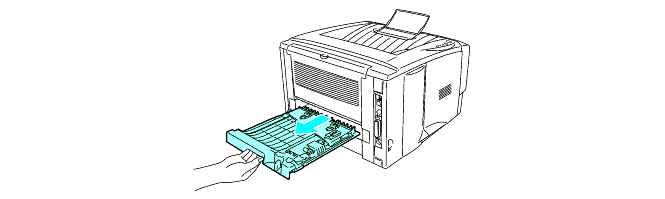
-
Dra ut pappret som har fastnat från skrivaren eller Duplex-facket. Sätt tillbaka Duplex-facket i skrivaren.
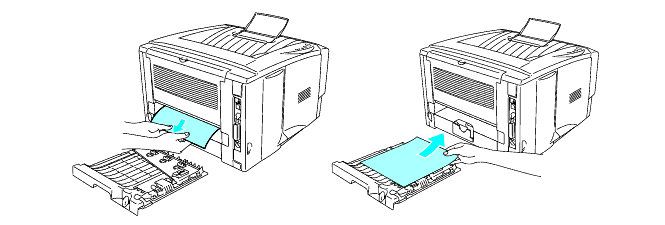
-
Tryck ner låsspaken och ta ut tonerkassetten från trumenheten. Ta ut eventuellt papper som har fastnat från trumenheten.
Sätt in tonerkassetten i trumenheten tills du hör hur den låses på plats. Om du sätter in kassetten på rätt sätt kommer låsspaken att lyftas upp automatiskt.
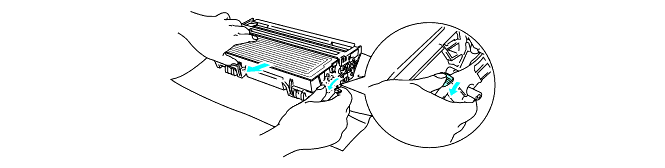
VIDRÖR INTE det skuggade partiet i figuren, detta kan leda till problem med utskriftskvaliteten.
Om du ändå råkar vidröra det skuggade partiet ska du torka av ytan med en torr, luddfri trasa.
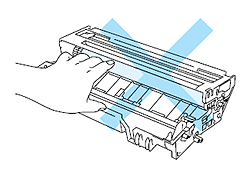
-
Sätt tillbaka trumenheten i skrivaren.
- Sätt in pappersfacket i skrivaren.
- Stäng frontluckan.
